您是否面臨著這樣的情況 AirPods 非常安靜 即使是全卷?
許多可能的原因可能會導致您的 AirPods 無法正常工作。 在某些情況下,您的左/右 AirPod 非常安靜,或者一個 AirPod 比另一個更安靜。 通常,安靜的 AirPods 問題很容易解決。 這篇文章將講述五個有價值的技巧,讓 AirPods 聲音更大。
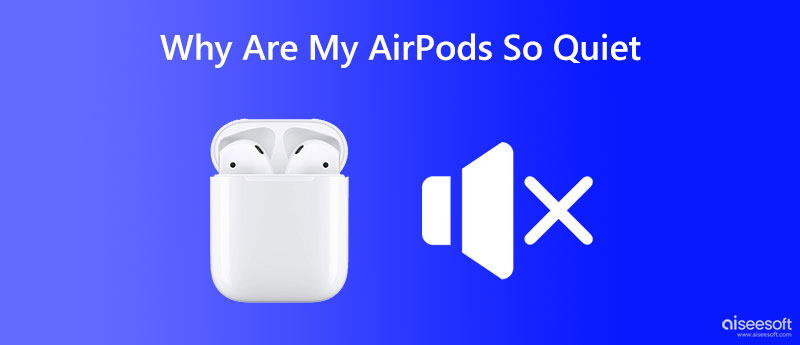
某些特定因素會影響左側、右側甚至兩個區域的音量。 這部分將列出可能導致 AirPods 如此安靜問題的主要原因。
當您的 AirPods 由於各種原因斷開連接時,它們將沒有聲音。 有時,當您的 AirPods 滿是灰塵時,您可能會遇到 AirPods 需要安靜或聲音不正確的問題。
如果您在低功耗模式下將 AirPods 連接到 iOS 設備,您可能會從特定應用程序中獲得安靜的 AirPods 問題。 錯誤的音量設置也會導致 AirPods 聽起來太小聲。
AirPods 如此安靜的問題會在電池即將耗盡時出現。 如果右側的耳機、左側的耳機或兩個耳機都無法播放任何聲音,您應該檢查您的 AirPods 是否還有足夠的電量。 在某些情況下,過時的 iOS 或應用程序問題也會使 AirPods 無法正常工作。
如您所見,很多原因都會導致 AirPods 靜音問題。 當您的 AirPods 沒有您想要的那麼響亮時,您應該按提高音量鍵來提高音量。 如果您的 AirPods 即使在最大音量下仍然很安靜,您可以使用以下五種方法來解決問題。
如上所述,當電池電量不足時,AirPods 的音量可能會降低。 如果一個 AirPod 比另一個更安靜,您應該檢查它的電池。
您可以將兩個煙彈放回充電盒中充電。 為 AirPods 充滿電後,您可以將它們連接到您的 iOS 設備並檢查問題是否已解決。

如果您使用耳機將 AirPods 連接到 iPhone 或 iPad 低功耗模式 已啟用,您應該禁用它以解決安靜的 AirPods 問題。
您可以從屏幕頂部向下滑動屏幕以打開 控制中心 然後點擊低功耗模式圖標將其禁用。 你也可以去 電池 設置應用程序中的選項並關閉 低功耗模式.
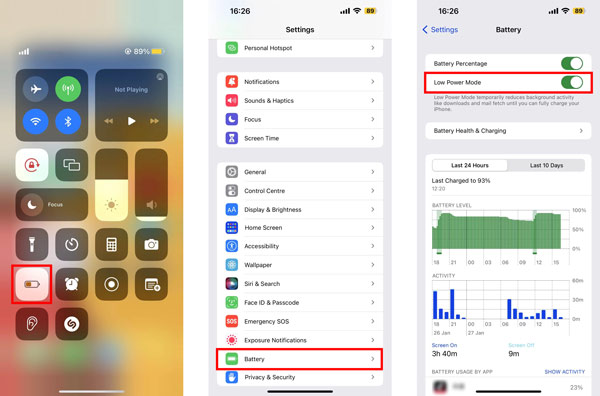
當您的一隻 AirPods 比另一隻更安靜時,您可以檢查並調整音頻平衡設置以解決問題。 您可以訪問 無障礙服務 設置應用程序中的選項以自定義更多音頻輔助功能設置。
轉到 設定 在您的 iOS 設備上打開應用程序,然後向下滾動以選擇“輔助功能”選項。 輕敲 AirPods 和 音頻輔助功能設置. 這將引導您進入音頻/視頻界面。 您可以將 Balance 滑塊拖動到中心位置,使左右 pod 的音量相等。 在此步驟中,您還可以啟用 背景音效 以掩蓋不需要的環境噪音並使 AirPods 的聲音相對較大。

過時的 iOS 會導致許多軟件問題。 當您的 AirPods 超級安靜時,即使您 開到最大音量,您可以將 iOS 更新到最新版本。
轉到“設置”應用,然後選擇 總 選項。 龍頭 軟件更新 檢查是否有新的 iOS 版本。 您可以按照屏幕上的說明安裝 iOS 更新版本。 當您的 iOS 設備升級到最新版本後,您可以連接 AirPods 並檢查問題是否已解決。

iOS系統恢復 是一款功能強大的系統相關問題修復工具,適用於 iPhone 和 iPad。 如果使用上述方法後AirPods 安靜問題仍然存在,您可以免費下載並按照以下指南修復AirPods 問題。

下載
100% 安全。無廣告。
100% 安全。無廣告。



如何斷開我的 AirPods?
當您想要斷開和重置 AirPods 時,您應該將 AirPods 放入充電盒中並蓋上蓋子至少 30 秒。 在已連接的 iOS 設備上打開“設置”應用程序,轉到“藍牙”,然後選擇您的 AirPods。 選擇 AirPods 旁邊的 i 圖標,然後選擇忘記此設備。 單擊此處了解如何修復 AirPods 無法連接到 iPhone 的問題。
如何調整 AirPods 的音量限制?
您可以自定義 AirPods 的最大音量以保護聽力。 您可以在“設置”應用中選擇“聲音和触覺”,進入“耳機安全”,打開“降低音量”功能,然後根據需要調整音量限制。
如何禁用 iPhone 上的耳機安全功能?
耳機的安全功能默認激活以保護您的聽力。 您可以轉到“設置”應用,選擇“聲音和触覺”選項,然後進入“耳機安全”以關閉“減少響亮的聲音”。
結論
您可以使用上面的五個有用提示來解決問題 安靜的AirPods 問題。 當AirPods突然超靜音,即使音量開滿,也可以用它來解決問題。 當 AirPods 無法正常工作時,您還可以聯繫 Apple 尋求支持。

在各種問題上將iOS系統恢復正常,例如卡在DFU模式,恢復模式,耳機模式,Apple徽標等中,而不會丟失任何數據。
100% 安全。無廣告。
100% 安全。無廣告。